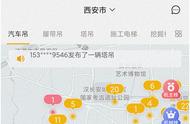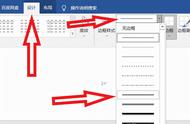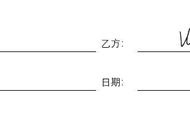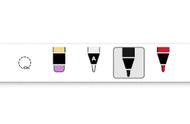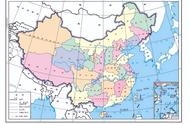此时,你会发现签名的图片已经把下面的文字遮盖住了。
不用着急,接下来我们再来去除这张签名图片的白色背景,让其变成透明的效果。
在签名图片上双击,工具栏上会自动显示出与图片处理相关的所有工具和命令。我们选择【删除背景】工具。

此时,签名图片上面的白色背景会自动变为一种紫红色,并出现了一个带有控制手柄的长方形线框。

在这个长方形线框里面的部分将会保留,而外面的部分则会被删除。所以,根据自己签名照片中签名的位置调整好这个长方形线框的尺寸大小。
另外,当前工作模式下,紫红色的内容在最终将会被删除,而图片中其它颜色的部分则是保留的内容。如果当前显示的效果并不理想,可以通过左上角【标记要保留的区域】和【标记要删除的区域】对图片进行详细调整,直止达到满意的效果。
调整完毕后,再点右侧【保留更改】的命令即可。
此时,就可以看到去除背景之后的手写签名浮于文字的上面,效果如下图所示。

接下来再适当调整签名的大小和位置到恰当的位置即可。
总结在Word文件上添加手写签名是一个商务人士常用的操作。整个过程中最重要的一点就是删除图片的背景,只要操作的过程细致一些,最终的效果就会非常完美。
另外,大家可以尝试使用Word的这个功能为证件照片换背景颜色,也是非常方便的。